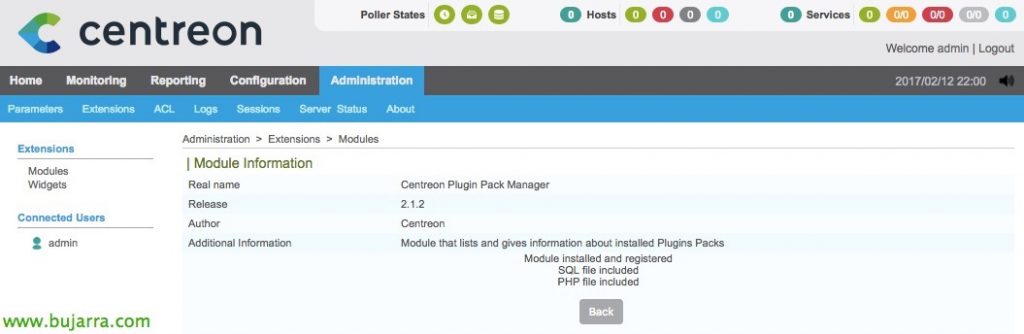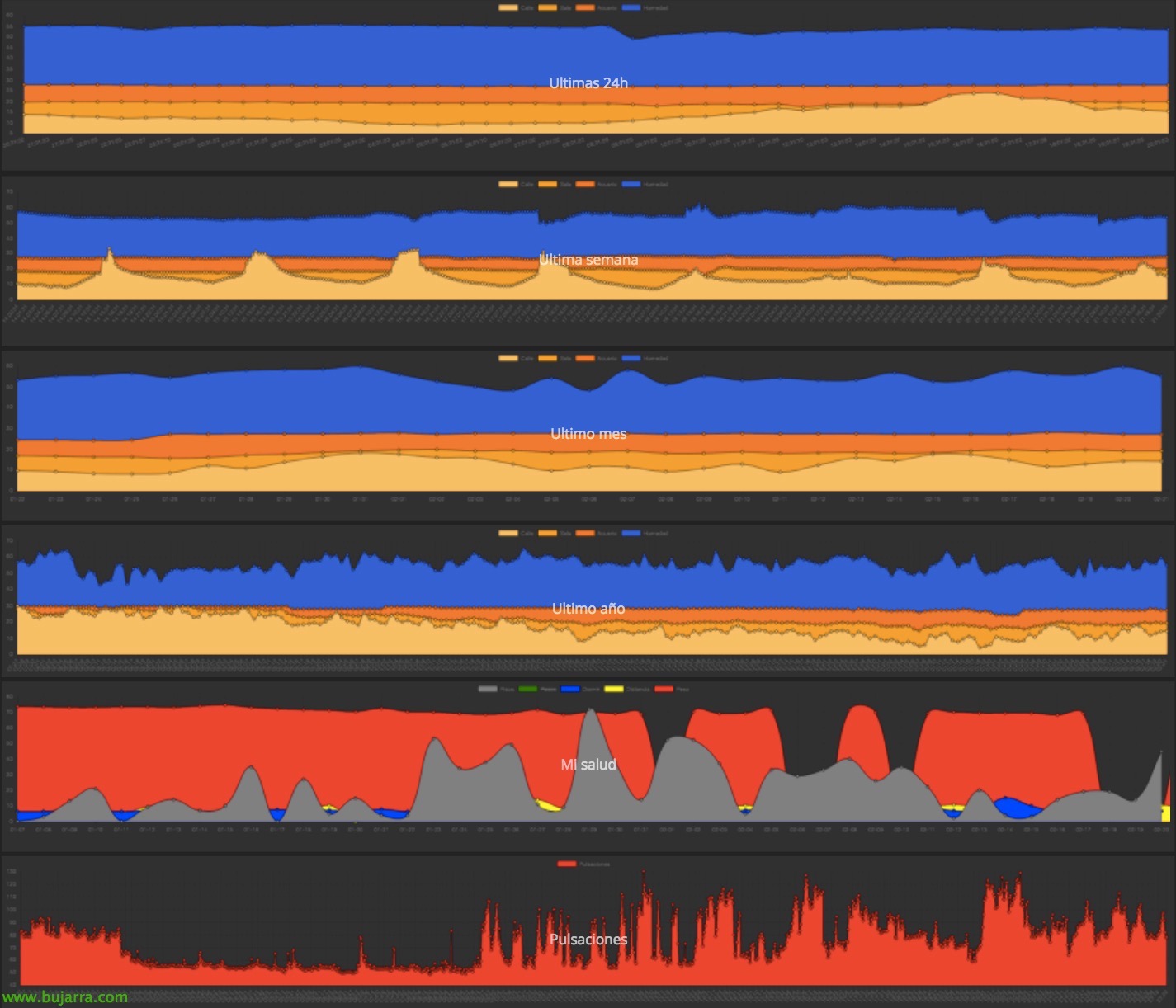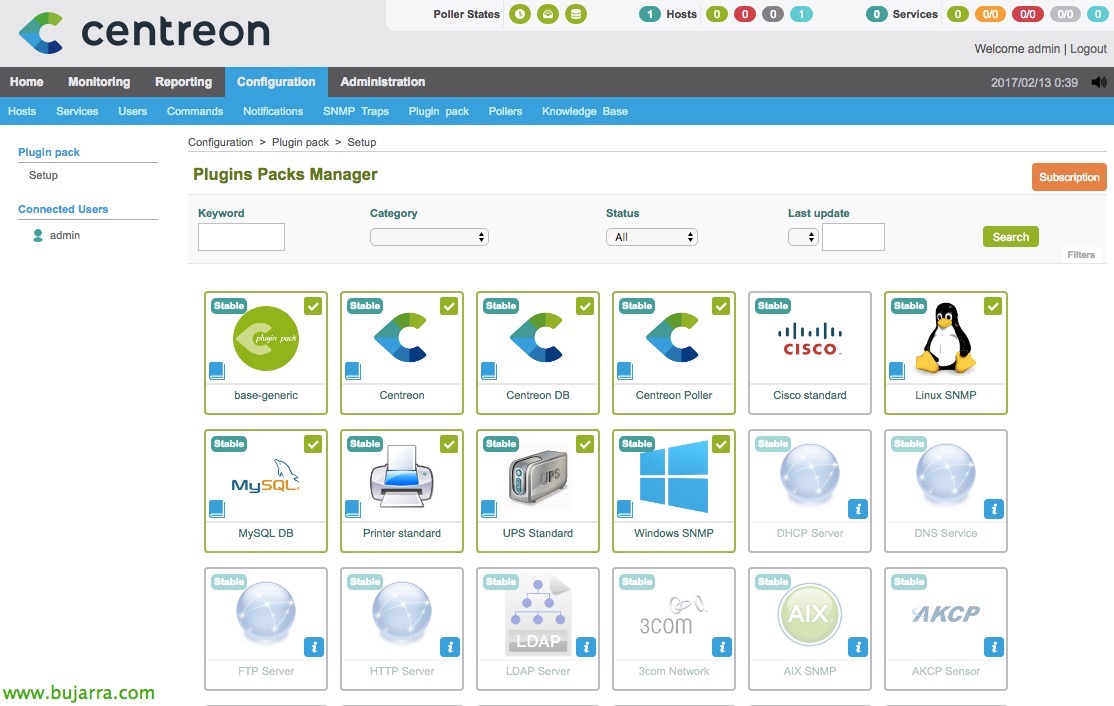
Centreon – Lehen paseo eta oinarrizko konfigurazio batzuk
Nagios-ekin monitorizazioari buruzko postekin jarraituz, bigarren dokumentu honekin jarraituko dugu, lehenik kontsolaren zenbait atal aztertuko ditugu, zein aukera ditugun ezagutzeko. Gero konfigurazio oinarrizko batzuk gaituko ditugu martxan jartzeko, horrek ez du beste ezer egingo, monitorizazioa erraz hasteko plantillak inportatzea besterik ez!
Beste egun batean, Nagios-ekin ezin hobeto lotzen diren tresnak ikusiko ditugu, beste PC edo gailu mugikorretatik urrutiko kontrola egiteko, edo monitorizatuko dugun hau marrazki edo mapa pertsonalizatuen bidez bizia emateko aukera, eta abar, eta abar…
Paseotxoa,
Hasi gaitezen!!! Centreon instalatuta dugunean, dagoeneko Centreon-en saioa hasi ahal izango dugu, ikusiko dugu hainbat fitxa ditugula:
- Hasiera: Widgets gehitu ahal izango ditugu eta hasierako ikuspegi dotorea sortu grafiko ohikoenekin, normalean kontsultatzen ditugunak. Era berean, poller-aren estatistikak ikusi.
- Monitorizazioa: Monitorizazioaren emaitzak ikusiko ditugun partea izango da, analizatzen ditugun zerbitzuak, hemen egoera OK den ikusi ahal izango dugu, WARNING edo CRITICAL.
- Txostenak: SLAak eta erantzun-denbora neurteko atala, maila indibidualean edo zerbitzu edo ostalari taldeetan.
- Konfigurazioa: Hemendik monitoreatzeko ostalariak konfiguratu ahal izango ditugu, beraien zerbitzuak edo komandoak bezala. Gainera, atale honetan erabiltzaileak sortu edo aldatu ahal izango ditugu, jakinarazpen motak, Pollers, SNMP Traps,
- Administrazioa: Centreon parametroak konfiguratzeko, gehigarriak widget edo moduluek izan daitezke, ACL baimenak, log-ak, eta zerbitzariaren egoera gainbegiratu besteak beste.
- Goiko barra: Interesgarria, begiratzean ikus dezakegu zenbat host edo zerbitzu behera dauden.
lortuko dugunaren ikuspegi txiki bat ikusteko, ardatzen gara fitxetan “Monitorizazioa” & “Txostenak” gainerakoaren kasuan, esan genezake konfiguraziorako izango liratekeela / Centreon kudeaketarako. Klik eginez “Monitorizazioa”, ikusiko dugu elementu edo zerbitzu monitorizatuen egoera denbora errealean gainbegiratu ahal izango dugula, hosten egoera bezalaxe (zerbitzariak / impresoras / bideratzaileak / switch-ak / suebakiak…). Gerora zerbitzu edo zerbitzariak Mota bakoitzeko taldekatu ahal izango ditugu, batzeko moduan lan egin nahi badugu, hau da, adibidez, begirada batez bideratzaile guztiak ikusteko, edo web zerbitzu guztiak…
ikusiko dugu interfaze oso sinplea dela, que nos permite filtrar en todo momento por host, servicio, por grupo… Desde aquí también podremos deshabilitar un servicio que no se monitorice temporalmente, o forzar que se checkee, habilitar el modo mantenimiento por ejemplo si queremos parar ese servicio o host y no nos manche las gráficas o nos alerte con CRITICALs cuando es una parada programada; luego esto saldrá en las gráficas y SLA 🙂
Fitxa honetan “Monitorizazioa” > “Performances” veremos las gráficas de lo que estamos monitorizando, nos pintará los consumos de lo que seleccionemos y en el periodo que seleccionemos, podremos hacer breves comparativas, exportar las imágenes o los datos que vemos en CSV para luego tratarlos si interesase de una forma muy rápida.
Adibidez, en la parte de “Monitorizazioa” > “Event Logs” podremos ver un histórico de lo que ha sucedido en nuestro entorno, qué servicios o hosts han caído y cuando, viendo además si al cambiar de estado ha notificado, ha realizado retry, eta abar… Betiko moduan, podremos filtrar también por periodos de fecha y exportarlo en CSV o XML.
Acabando lo principal que nos va a mostrar Centreon, en “Txostenak” > “Lankidetza taula”, podremos ver y medir de una forma muy gráfica los tiempos de servicio o SLA que está dando bien un host, un servicio o grupo de hosts o grupo de servicios. Vemos el % de tiempo que ha estado cada ítem, el tiempo en OK será que estaba corriendo perfectamente, WARNING indicará que supera el baremo que indicamos pero funcional, CRITICAL sí será el tiempo total de parada y también interesante, conocer el tiempo de parada programada para mantenimiento!
Podremos viajar en el tiempo con la barra inferior para ver el momento que nos interese. Al pulsar sobre cualquier servicio o host, o al filtrar por fechas, la gráfica interactiva se refrescará con la info que buscamos conocer, nos dará todo detalle de su estado!
Añadir plantillas base,
Onena, manos a la masa, Lehenik eta behin, ya que esta instalación está vacía, me refiero a que no trae al menos un pack básico de monitorización, lo más común suele ser descargarnos e instalarnos una base. Iremos a “Administrazioa” > “Sustapenak” > “Modules”.
E instalaremos 'Centreon Plugin Pack Manager’ desde el botón de 'Actions'.
Sakatu on “Install Module”,
Una vez instalado pulsamos en “Back”,
Y ahora instalaremos 'Centreon License Manager',
“Install Module”,
Tras instarlo pulsamos en “Back”,
Eta orain, Bai, joaten bagara “Konfigurazioa” > “Plugin Paketea”, iritsiko gara plugin kudeatzailea instalatu beharko duguna. Hauek sortuko dizkigute guk behar ditugun plantillak edo templateak, gure monitorizatu beharreko host-ak sortzen hasteko (host-ak zerbitzariak izango dira, impresoras, gailuak…). Beraz, ondo legoke hauek guztiak oinarria izatea eta horrela gutxienez Linux-ekin dituzten ekipamenduak monitoriza ditzakegu, Windows, Inprimagailuak, Cisco gailuak, MySQL DB, eta Centreon zerbitzari bera ere, bere datu-basea edo poller-aren egoera.
Bakoitzaren gainean, instalatzen dugu & “Aplikatu”,
Interesatzen zaizkigun guztiak instalatu ondoren jarraitu ahal izango dugu,
Beraz, lehenik eta behin sortutako aldaketak gorde beharko ditugu, eta horrela, orain instalatu berri ditugun plantillekin ekipamenduak sor ditzakegu. Para ello, “Konfigurazioa” > “Pollers” > “Konfigurazioaren esportazioa”.
'Pollers' atalean gehitzen dugu’ aldaketak aplikatuko ditugun poller-a, lehenetsitako bezala bakarrik hau edukiko dugu, ‘Central’. ‘Generate Configuration Files’ aukerak markatzen ditugu, ‘Run monitoring engine debug’ (-v)’, ‘Move Export Files’’ eta ‘Restart Monitoring Engine’, ‘Method’-en’ ‘Restart’ aukeratzen dugu. Eta honekin Centreon interfazea magia egingo du eta Nagios fitxategiak ukitu gabe egin berri ditugun aldaketak aplikatuko ditu, eta hasiera eman dezakegu!